PS版本要求:CS3及以上版本。
最终效果1

最终效果2
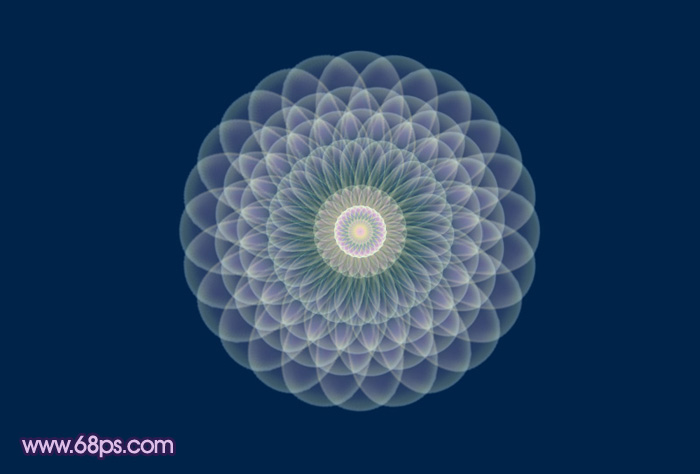
1、教程的效果都是由下面这个气泡变形出来的。制作之前先来制作气泡效果。

<图1>
2、新建一个600 * 600像素的画布,背景填充蓝色。新建一个组,用钢笔勾出下图所示的轮廓选区,然后给当前组添加图层蒙版,如下图。
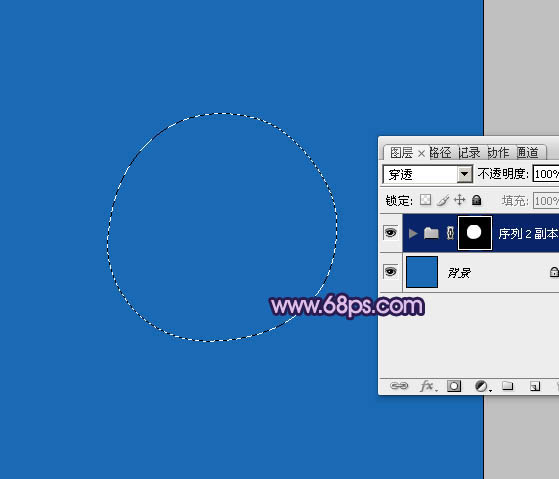
<图2>
3、在组里新建一个图层,用钢笔勾出下图所示的选区,按Ctrl + Alt + D 羽化10个像素后拉上图4所示的线性渐变色。

<图3>
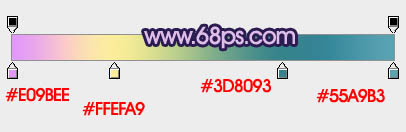
<图4>
4、把当前图层复制一层,混合模式改为“强光”,不透明度改为:60%,按住Alt键添加图层蒙版,用白色画布把需要加亮的部分擦出来,如下图。

<图5>
5、同上的方法给气泡的顶部增加一些淡紫色,如下图。

<图6>
6、用钢笔勾出图7所示顶部的高光选区,羽化3个像素后填充淡黄色,边缘部分用减淡工具涂亮一点,局部再涂上一下淡绿色,效果如图8。

<图7>

<图8>
7、新建一个图层,用钢笔勾出底部高光选区,羽化1个像素后拉上之前设置的渐变色,效果如下图。

<图9>
8、同上的方法再制作左右两侧的高光,大致效果如下图。

<图10>
上一页12 下一页 阅读全文
最终效果1

最终效果2
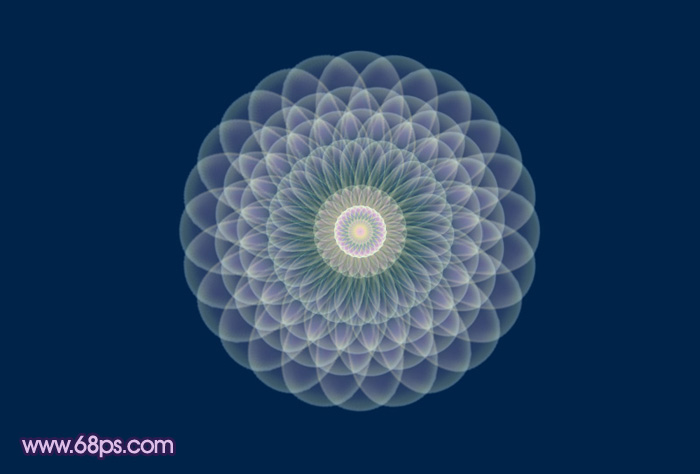
1、教程的效果都是由下面这个气泡变形出来的。制作之前先来制作气泡效果。

<图1>
2、新建一个600 * 600像素的画布,背景填充蓝色。新建一个组,用钢笔勾出下图所示的轮廓选区,然后给当前组添加图层蒙版,如下图。
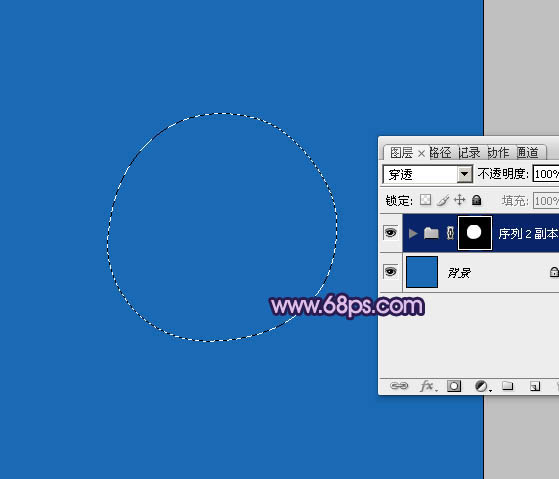
<图2>
3、在组里新建一个图层,用钢笔勾出下图所示的选区,按Ctrl + Alt + D 羽化10个像素后拉上图4所示的线性渐变色。

<图3>
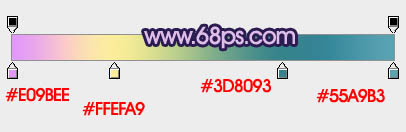
<图4>
4、把当前图层复制一层,混合模式改为“强光”,不透明度改为:60%,按住Alt键添加图层蒙版,用白色画布把需要加亮的部分擦出来,如下图。

<图5>
5、同上的方法给气泡的顶部增加一些淡紫色,如下图。

<图6>
6、用钢笔勾出图7所示顶部的高光选区,羽化3个像素后填充淡黄色,边缘部分用减淡工具涂亮一点,局部再涂上一下淡绿色,效果如图8。

<图7>

<图8>
7、新建一个图层,用钢笔勾出底部高光选区,羽化1个像素后拉上之前设置的渐变色,效果如下图。

<图9>
8、同上的方法再制作左右两侧的高光,大致效果如下图。

<图10>
上一页12 下一页 阅读全文
标签:
彩带花朵
免责声明:本站文章均来自网站采集或用户投稿,网站不提供任何软件下载或自行开发的软件!
如有用户或公司发现本站内容信息存在侵权行为,请邮件告知! 858582#qq.com
桃源资源网 Design By www.nqtax.com
暂无“Photoshop变形工具打造漂亮的彩带花朵”评论...
稳了!魔兽国服回归的3条重磅消息!官宣时间再确认!
昨天有一位朋友在大神群里分享,自己亚服账号被封号之后居然弹出了国服的封号信息对话框。
这里面让他访问的是一个国服的战网网址,com.cn和后面的zh都非常明白地表明这就是国服战网。
而他在复制这个网址并且进行登录之后,确实是网易的网址,也就是我们熟悉的停服之后国服发布的暴雪游戏产品运营到期开放退款的说明。这是一件比较奇怪的事情,因为以前都没有出现这样的情况,现在突然提示跳转到国服战网的网址,是不是说明了简体中文客户端已经开始进行更新了呢?
